Этот сайт использует cookie для хранения данных. Продолжая использовать сайт, Вы даете согласие на работу с этими файлами.
Почему VPN может не работать на компьютере?
Почему VPN может не работать на компьютере?
1. VPN подключается, но некоторые приложения не работают
VPN-соединение активно, YouTube загружается, но Discord или другие программы не работают. Это распространенная проблема при использовании клиента Hiddify. Более подробно освещаем данную проблему тут.
VPN-соединение активно, YouTube загружается, но Discord или другие программы не работают. Это распространенная проблема при использовании клиента Hiddify. Более подробно освещаем данную проблему тут.
2. Соединение устанавливается, но VPN не работает
Если VPN подключен, но сайты (например, YouTube) не загружаются, выполните следующие шаги по очереди, пока VPN не начнет работать.
Если VPN подключен, но сайты (например, YouTube) не загружаются, выполните следующие шаги по очереди, пока VPN не начнет работать.
- Попробуйте использовать этот же ключ на другом устройстве (например, на телефоне).
- Если VPN работает на телефоне, вероятно, проблема в настройках Hiddify/компьютера.
- Если VPN работает в других браузерах, но не работает в вашем основном, вероятно, корректной работе мешают какие-либо расширения (например, расширения для обхода блокировок или расширения связанные с криптографией и безопасностью).
- Зайдите в меню «Быстрые настройки» → измените режим работы на «VPN»:
Нажмите сюда, если после смены режима на «VPN» Windows не подключается к сети (не работает интернет)
- Перейдите в системные параметры Windows.
- Откройте раздел «Сеть и Интернет».
- Затем откройте раздел «Прокси-сервер».
- В пункте «Настройка прокси вручную» активируйте переключатель «Использовать прокси-сервер».
- Сохраните настройку.
Внимание. Если после отключения программы у вас не работает интернет, то необходимо отключить параметр «Использовать прокси-сервер».
Эта инструкция с иллюстрациями доступна здесь.
4. Если перечисленные выше шаги не помогли, то рекомендуем сбросить настройки сети (после перезагрузки компьютера всё настроится автоматически):
- Для сброса настроек зайдите в «Параметры» компьютера -> «Сеть и Интернет» → «Дополнительные сетевые параметры» → «Сброс сети»:
- После сброса настроек и перезагрузки компьютера, проверьте работу VPN.
6. В случае безрезультатной переустановки, можно вместо программы Hiddify установить Happ.
Если после всех шагов проблема сохраняется, свяжитесь с поддержкой нашего VPN-сервиса.
Если возникли вопросы
- пишите нам в поддержку
Безопасность VPN зависит от самого провайдера. Наш VPN гарантирует высокий уровень защиты: мы используем шифрование, не ведем логи вашей активности и применяем современные протоколы, чтобы защитить ваши данные.
Важно помнить, что некоторые бесплатные VPN могут быть небезопасны, так как они могут собирать данные о пользователях или предоставлять слабое шифрование. С нами вы можете быть уверены в полной конфиденциальности и защите.
Важно помнить, что некоторые бесплатные VPN могут быть небезопасны, так как они могут собирать данные о пользователях или предоставлять слабое шифрование. С нами вы можете быть уверены в полной конфиденциальности и защите.
VPN в Telegram — это удобно, выгодно и надёжно. Управлять своим подключением можно прямо в любимом мессенджере.
В отличие от некоторых VPN-приложений, которые периодически удаляют из Google Play и App Store, Telegram остаётся доступным, что делает его надёжной платформой для управления VPN.
Кроме того, такой подход позволяет удерживать стоимость подписки на минимальном уровне, не жертвуя качеством и функциональностью.
В отличие от некоторых VPN-приложений, которые периодически удаляют из Google Play и App Store, Telegram остаётся доступным, что делает его надёжной платформой для управления VPN.
Кроме того, такой подход позволяет удерживать стоимость подписки на минимальном уровне, не жертвуя качеством и функциональностью.
Для подключения достаточно перейти в наш телеграм-бот и следовать пошаговой инструкции.
Да, вы можете подключить VPN на всех ваших устройствах, а также на устройстах членов вашей семьи — до 15 устройств одновременно.
Мы используем протокол VLESS, который маскирует трафик, делая его незаметным для систем блокировки.
Оплатить подписку можно прямо в Telegram-боте. Мы поддерживаем удобные способы оплаты, включая банковские карты, электронные кошельки и криптовалюту.
Просто выберите подходящий тариф, следуйте инструкциям в боте, и доступ к VPN активируется мгновенно.
Просто выберите подходящий тариф, следуйте инструкциям в боте, и доступ к VPN активируется мгновенно.
Вы можете получить техническую поддержку прямо в Telegram. Мы работаем 24/7, чтобы оперативно ответить на ваш вопрос и помочь решить любую проблему.
